怎样关闭微信小窗显示 如何关闭微信小窗口
更新时间:2023-12-24 13:04:52作者:yang
微信小窗显示功能是一项非常便利的功能,它可以让我们在使用微信的同时,还能同时查看其他应用的内容,有时候我们可能需要关闭微信小窗口,以便更专注地处理其他任务。如何关闭微信小窗口呢?在本文中我们将介绍几种简单的方法来帮助您关闭微信小窗口,以满足不同场景下的需求。无论是需要全神贯注地工作,还是希望享受纯粹的娱乐时光,关闭微信小窗口都将成为您的得力助手。让我们一起来了解吧!
步骤如下:
1.首先,我们需要在手机的桌面中找到“设置”选项。点击进入设置界面。
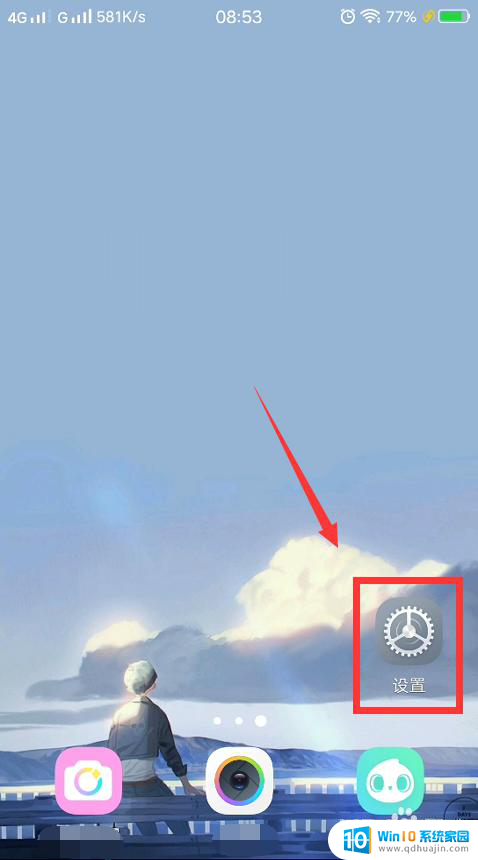
2.在设置界面中,我们找到“更多设置”选项卡,点击进入选项卡界面。
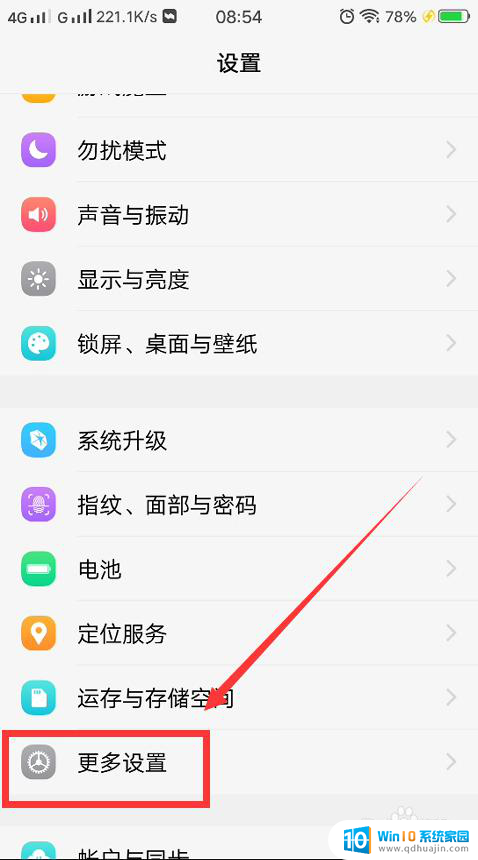
3.然后,在弹出的界面中找到“权限管理”选项,点击进入选项界面。

4.接着,我们单击“权限”按钮。切换到权限管理界面,并找到“悬浮窗”按钮。
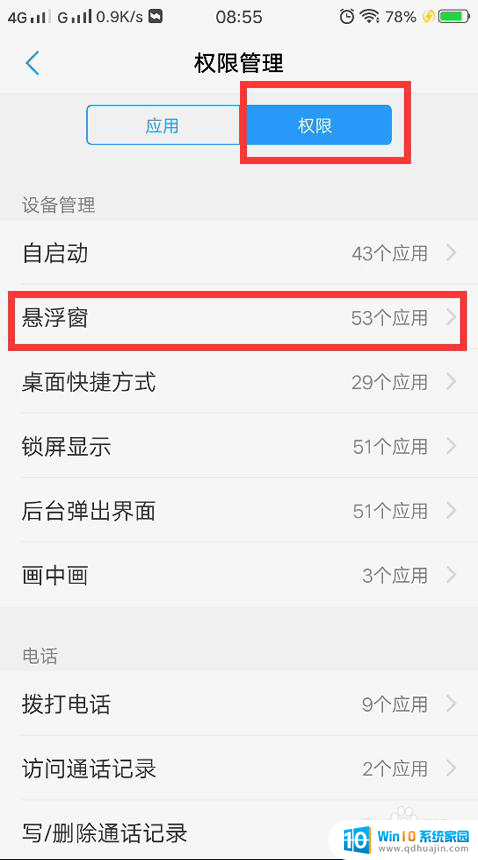
5.最后,我们在弹出的界面中找到“微信”的悬浮窗权限选项。我们将开关关闭即可。
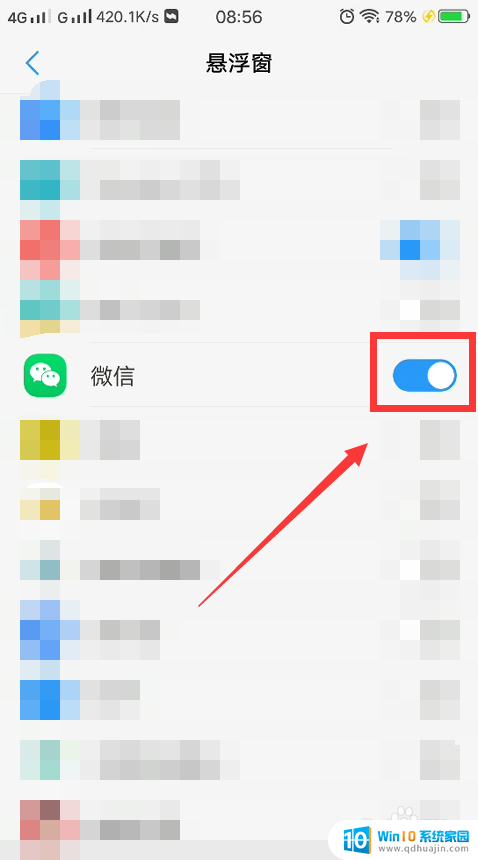
以上就是关闭微信小窗显示的全部内容的方法,如果你也遇到了同样的情况,可以参考我的方法来解决,希望对大家有所帮助。
- 上一篇: 怎么改变大小桌面字体 如何改变桌面字体的大小
- 下一篇: 电脑桌面字体如何放大 如何增大或减小桌面字体
怎样关闭微信小窗显示 如何关闭微信小窗口相关教程
热门推荐
电脑教程推荐
win10系统推荐
- 1 萝卜家园ghost win10 64位家庭版镜像下载v2023.04
- 2 技术员联盟ghost win10 32位旗舰安装版下载v2023.04
- 3 深度技术ghost win10 64位官方免激活版下载v2023.04
- 4 番茄花园ghost win10 32位稳定安全版本下载v2023.04
- 5 戴尔笔记本ghost win10 64位原版精简版下载v2023.04
- 6 深度极速ghost win10 64位永久激活正式版下载v2023.04
- 7 惠普笔记本ghost win10 64位稳定家庭版下载v2023.04
- 8 电脑公司ghost win10 32位稳定原版下载v2023.04
- 9 番茄花园ghost win10 64位官方正式版下载v2023.04
- 10 风林火山ghost win10 64位免费专业版下载v2023.04